為了方便 Android 行動裝置之間的檔案交換便利性,Google 2020 年推出了「鄰近分享(Nearby Share)」的無線傳輸功能,不過對於使用者來說,Android 行動裝置與電腦之間的檔案分享的「最後一哩」似乎還沒有整合好,而今年的 CES 2023 Google 也宣佈將 Android 的鄰近分享功能帶入 Windows 系統上,而近期首個鄰近分享 Windows 的 Beta 版本也正式釋出,讓使用者可以搶先使用。
你可能會有興趣
- 【FUJI按摩椅評價】五款產品試坐體驗、分析與推薦分享
- 【2025 最新】人體工學椅選購推薦!六大品牌評比一次看!
- 買電競螢幕前先等等!選購攻略看這裡!
- 買前必看!大型按摩椅選購/推薦/體驗心得深入解析
- 大家都在用的 Surfshark VPN 下殺 12 折!再送 4 個月免費訂閱!
目前鄰近分享(Nearby Share)僅支援 Windows 10、Windows 11 作業系統,不支援 ARM 處理器
根據鄰近分享的官方說明,開放的 beta 版本適用於 64 位元版本的 Windows 10 以上電腦,不支援 ARM 處理器,同時電腦必須支援藍牙與 Wi-Fi 連結,只要在電腦上安裝 鄰近分享工具,即可使用近似與行動裝置的操作邏輯,從行動裝置端接收資料,或是從電腦端傳輸資料給開放權限的行動裝置,包括照片、影片、文檔、音樂或是整個文件匣,都能自由傳送。
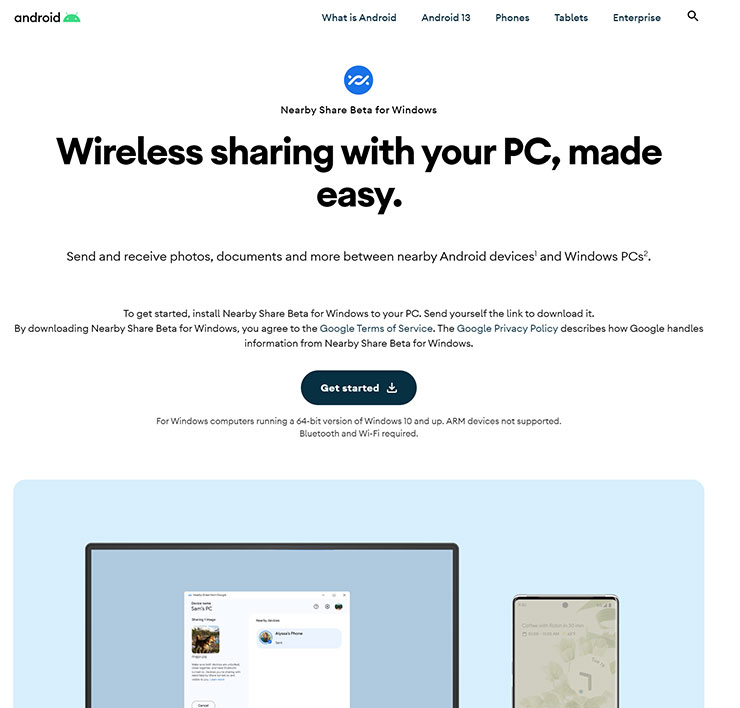
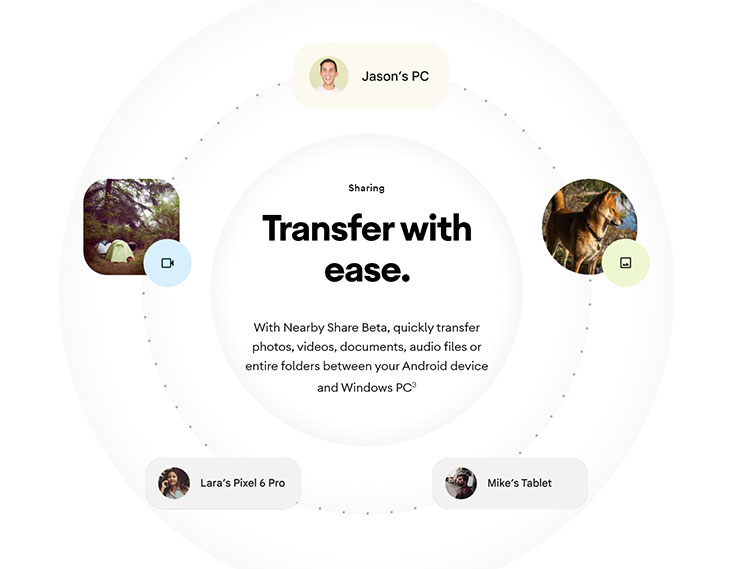
實測「鄰近分享 for Windows Beat 版」功能
目前在鄰近分享的的官方網站已經可以下載到安裝檔,並且直接執行完成安裝,啟動後可以發現到介面風格與 Android 最新版的最業系統一致,皆為 Material 3 UI 的主題風格,啟動後我們可自定裝置的顯示名稱、檔案傳送與接收的隱私權限,也能登入 Google 帳號,以設定為同一帳號的裝置才能相互傳輸檔案,當然我們也能設定權限為「接收所有人的分享」或「接收聯絡人分享的內容」或是選擇「裝置不開放偵測」來暫時關閉權限。
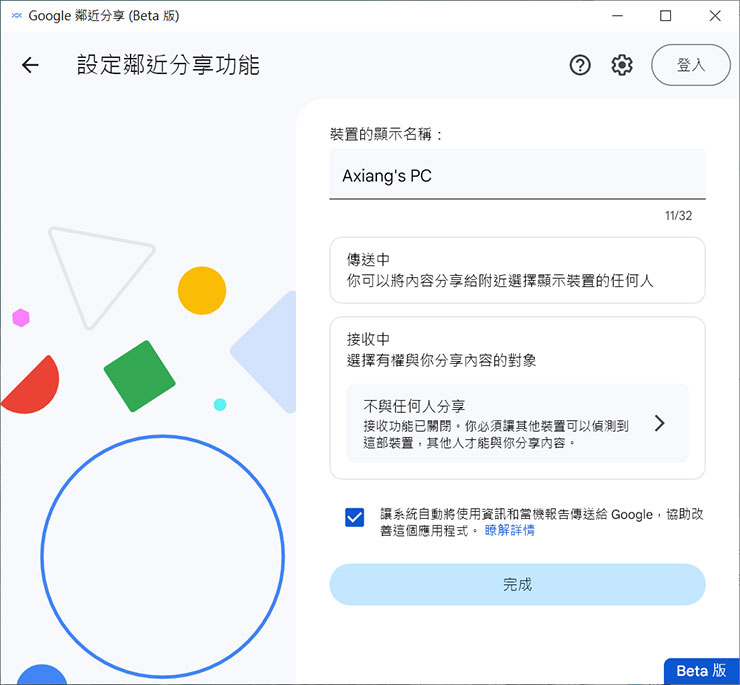
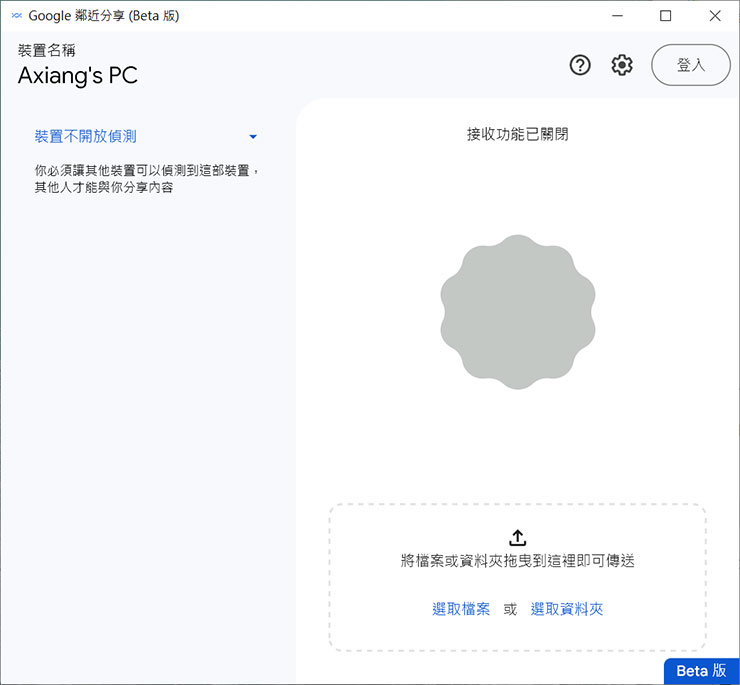
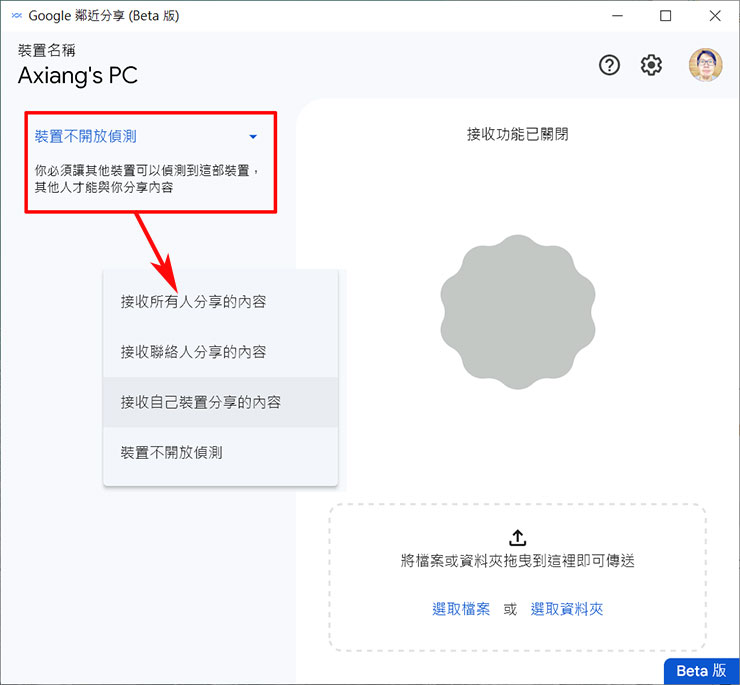
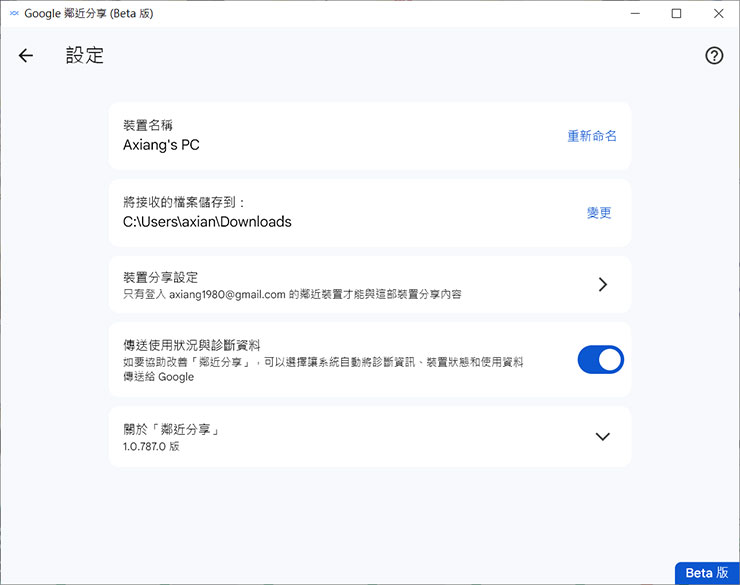
至於鄰近分享的使用流程基本上與行動裝置相同,操作十分直覺,下面就來看看實際使用的狀態。
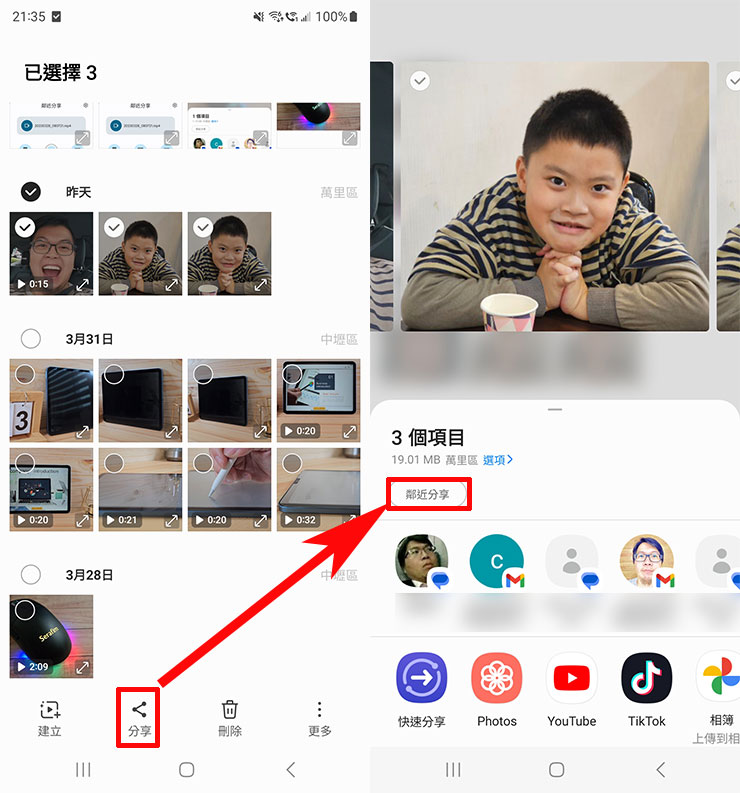
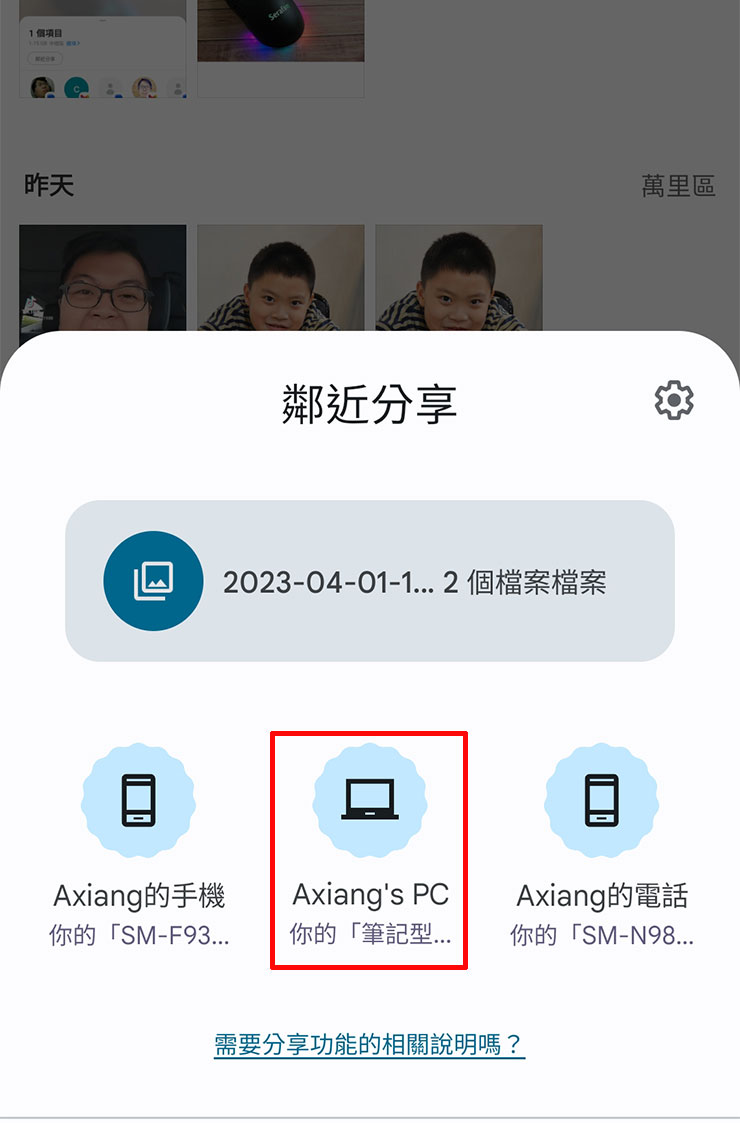
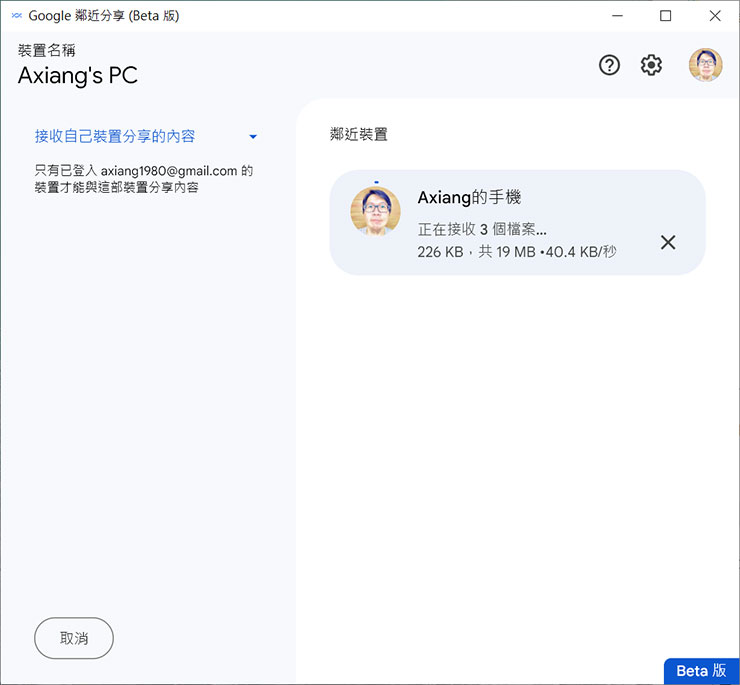
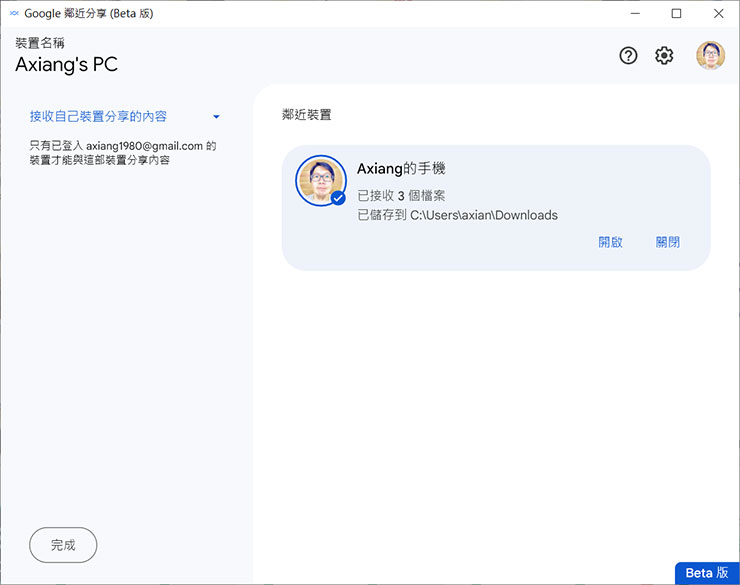
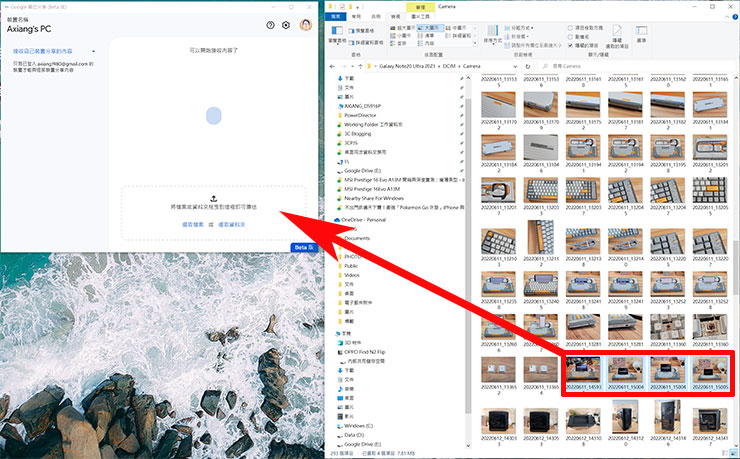
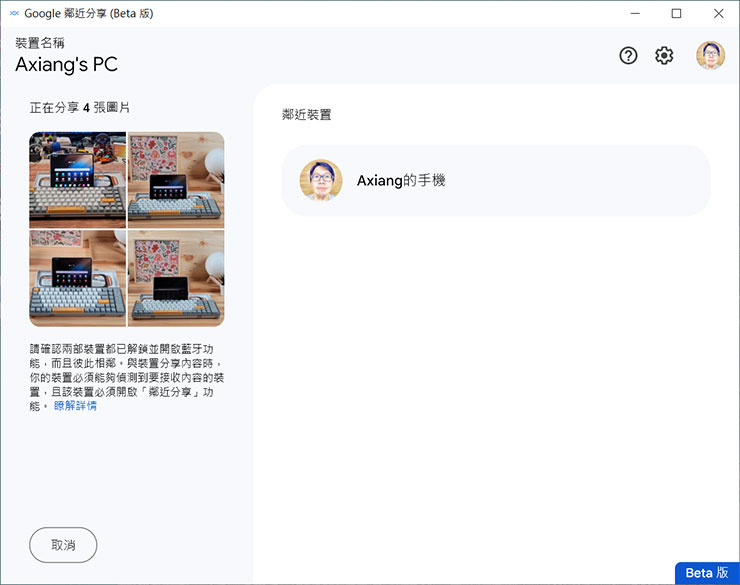
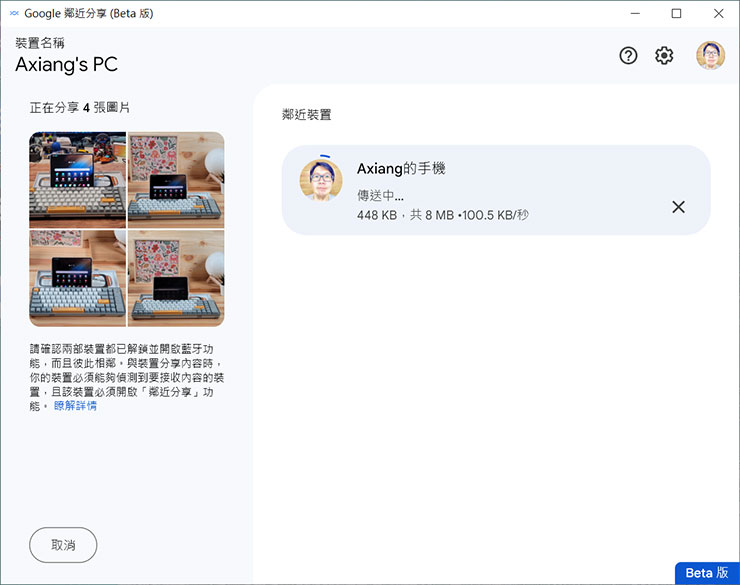
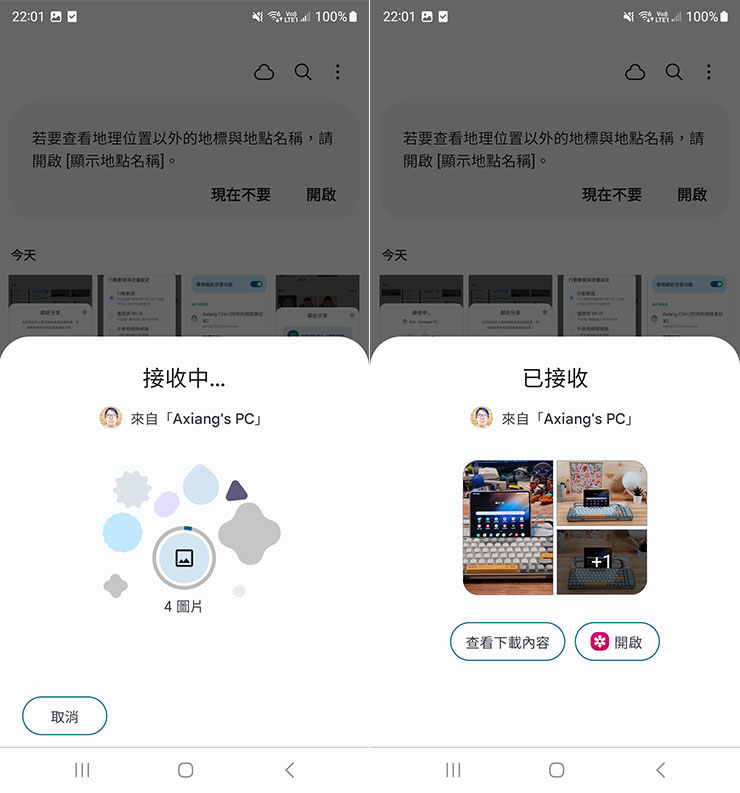
實測小結:傳輸速度似乎沒有想像來得快,未來有改進空間
基本上 Windows 版本的「鄰近分享」功能算是非常簡單易用,流程也與手機上操作相同,可以在無線狀態讓手機與電腦之間相互傳輸檔案的使用情境真的很方便,也不需要額外使用傳輸線,讓操作流程簡化許多。
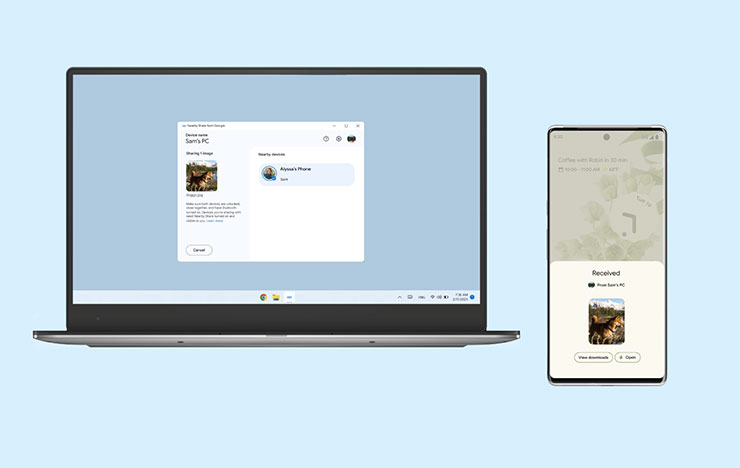
不過或許是因為 Beta 版本的關係,實測電腦版本的鄰近分享檔案傳輸似乎要比手機之間傳輸要慢上許多,實測手機傳檔進電腦約莫速度在 50 Kbps – 70 Kbps 之間,反之從電腦端傳輸至手機速度略快,在 80 Kbps 至 120 Kbps 之間,並沒有到達 Wi-Fi Direct 的速度,目前不太清楚是什麼問題,但或許未來待版本進入穩定之後,效能方便應該會有所改善。
整體來說,「鄰近分享」的 Windows 版本確實是進一步拉近行動裝置與電腦平台之間的整合度,也讓 Android 系統的生態系更為完整,未來手機上的檔案不需要再用雲端儲存、電郵或是即時通訊工具作為「傳輸中介」,操作更為直接也更有效率!手上有安卓手機的朋友不妨也可以實際測試看看哦!
你可能會有興趣
- 【FUJI按摩椅評價】五款產品試坐體驗、分析與推薦分享
- 【2025 最新】人體工學椅選購推薦!六大品牌評比一次看!
- 買電競螢幕前先等等!選購攻略看這裡!
- 買前必看!大型按摩椅選購/推薦/體驗心得深入解析
- 大家都在用的 Surfshark VPN 下殺 12 折!再送 4 個月免費訂閱!
相關連結:
The New Nearby Share Beta App for Windows | Android
歷史上的這一天,我還寫了…
- 為創作者量身打造:十銓科技 T-CREATE P31 行動外接式固態硬碟榮獲 2025 德國 iF 設計大獎! - 2025
- 5G 手機 4,000 有找!moto g34 5G 超值登場! - 2024
- 為推薦可摺疊螢幕手機,英國三星祭出 60 天試用期、並降低 Galaxy Z Fold2 價格達 200 英鎊! - 2021
- Sony 春季特惠到!電視、相機、影音產品限定降價回饋,有超值電子購物券與指定產品註冊加碼送! - 2021
- 真無線耳機 HUAWEI FreeBuds 3 開箱與使用心得分享:高顏值、音質表現優異且連線超穩定! - 2020
- 三星下半年旗艦 Galaxy Note20 5G 型號與規格已出現在 Geekbench 資料庫中! - 2020
- [Mobile] 首款挖孔全螢幕手機 Nokia X71 現身! 「點睛」全螢幕帶來 93% 高螢幕佔比,蔡司光學三鏡頭帶來 4800萬超高畫素與 120度超廣角拍攝體驗! - 2019
- [PC] 十銓科技推出 Flash 新品:MP34 M.2 NVME 1.3 SSD、4K 專用 Elite A1 記憶卡 與 C188 USB 3.1 高速隨身碟,滿足消費者所有儲存需求! - 2019
- [Event] 2019 年米粉節再臨!多達 70款商品價格直降,來看看有哪些新品值得你瘋搶! - 2019
- [Unbox] 尺寸更大更好揮灑!鉅瞻科技 Writfun W300 無線電紙板開箱評測!單機儲存超方便,連結電腦還能變身感壓數位板! - 2018

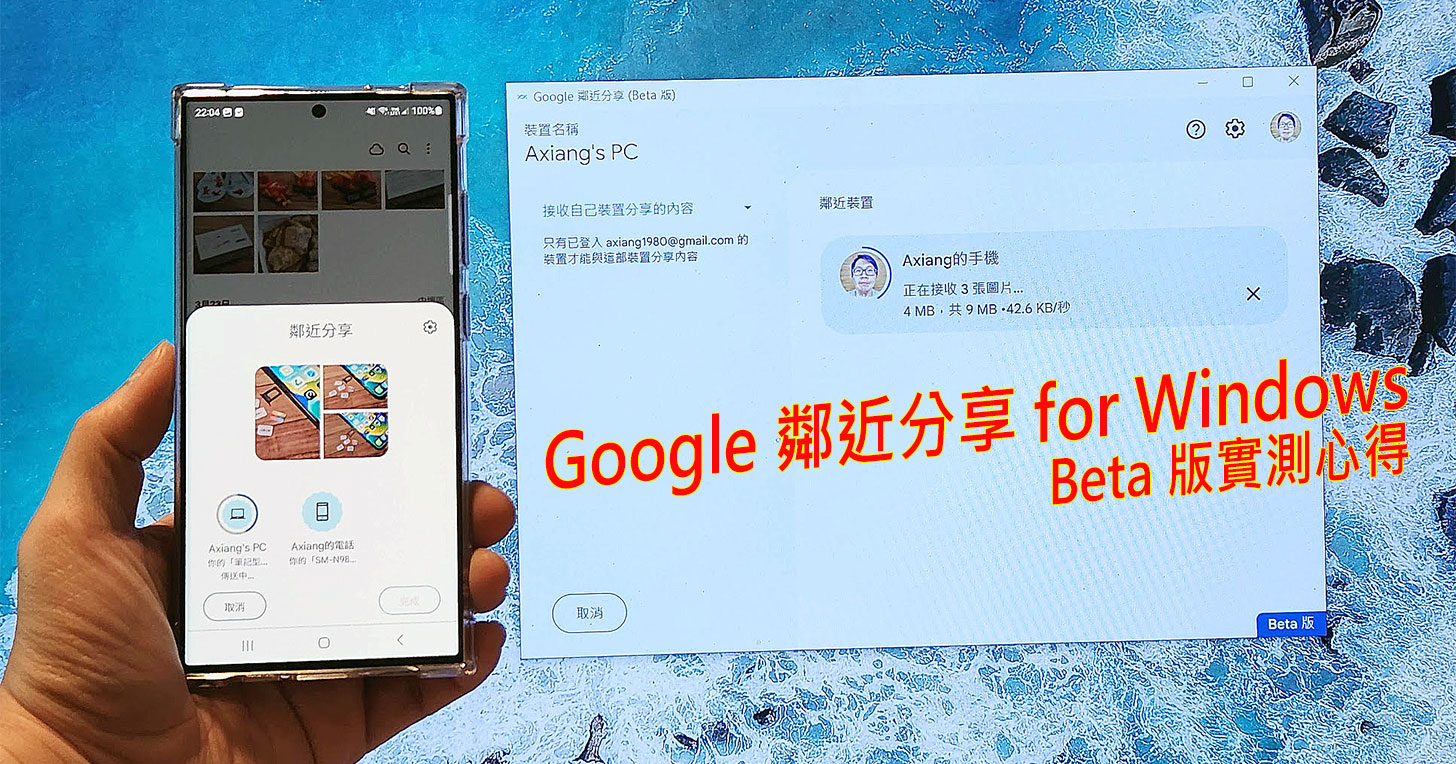










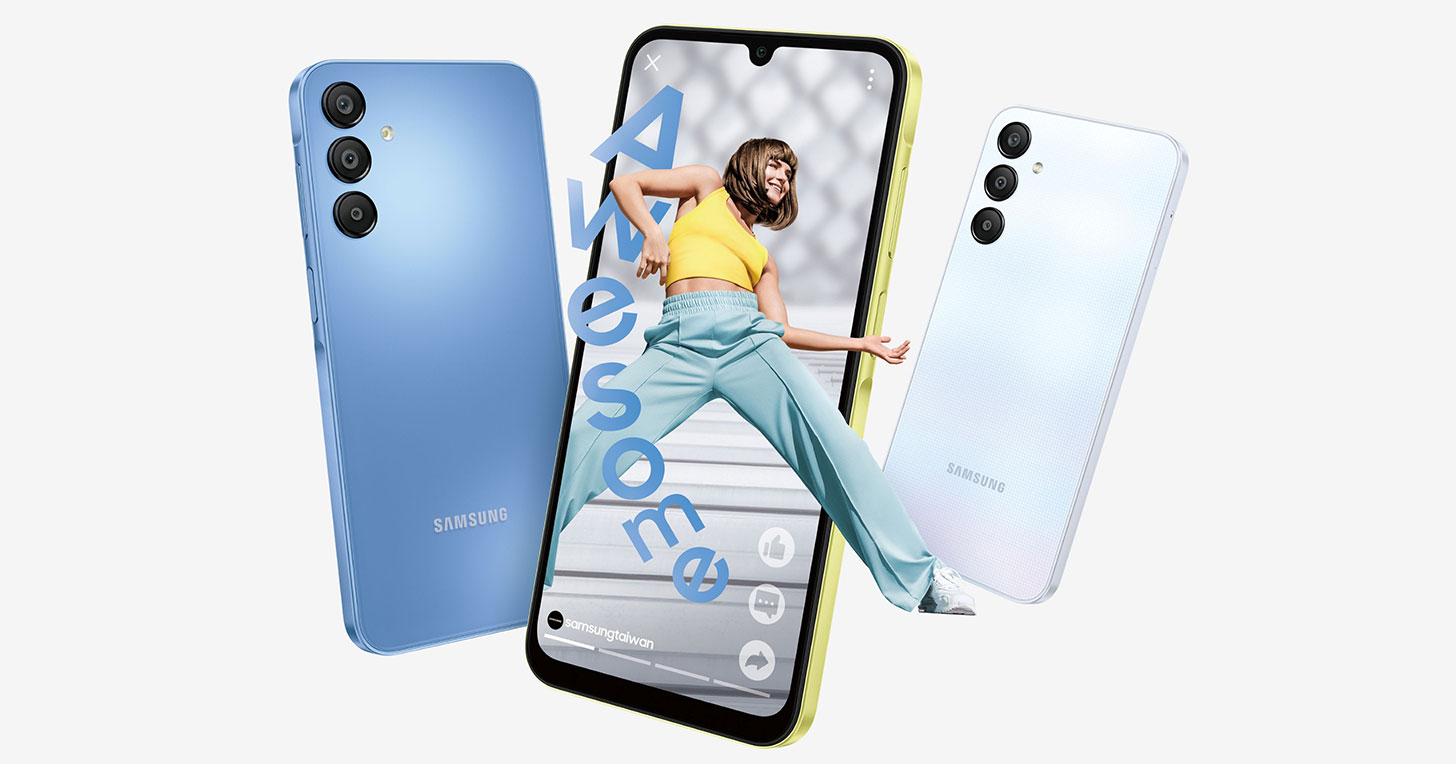
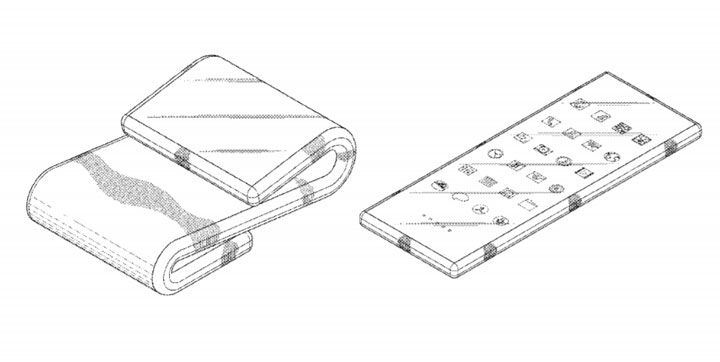


無留言